[윈도우11] 그림판 실행하는 방법 | 3D 그림판 설치하는 방법

윈도우11에서는 윈도우10에서 사용하던 그림판이 설치되어 있지 않습니다.
물론 윈도우11에서 그림판을 실행하는 방법은 있지만, 매우 번거롭고 귀찮은 방법으로 실행이 가능합니다.
때문에 저는 2번째로 소개해드릴 3D 그림판을 설치해서 사용하는 것을 추천드립니다.
물론 2가지 방법 모두 설명해 드리겠습니다.
2021.07.28 - [보조 소프트웨어] - [윈도우10] 캡처 도구 기능 및 사용방법
[윈도우10] 캡처도구 기능 및 사용방법
[윈도우10] 캡처도구 기능 및 사용방법 캡처 도구 또는 스니핑 툴(Snipping Tool)은 창, 사각형, 자유형, 전체화면의 영역을 스크린샷을 캡처하는 윈도우용 화면 캡처 도구이다. 1. 캡처 도구 실행
addplus.tistory.com
2021.02.26 - [필수 소프트웨어] - [필수 프로그램] 캡처 프로그램의 끝판왕 네이버 캡처 (NAVER Capture) 다운로드
[필수 프로그램] 캡처 프로그램의 끝판왕 네이버 캡처 (NAVER Capture) 다운로드
[필수 프로그램] 캡처 프로그램의 끝판왕 네이버 캡처 컴퓨터를 사용하다 보면 블로그 등 작업을 해야 될 때 캡처를 해야 하는 경우가 종종 있습니다. 윈도우10에 캡처 도구나, Print Screen 키
addplus.tistory.com
1. Everything 프로그램 실행
- Everything은 컴퓨터에서 파일이나 폴더를 찾는 프로그램입니다. 그냥 해당 경로로 갈 수 있는 줄 알았지만 권환이 없어서 해당 폴더를 열 수 없어서 다이렉트로 해당 폴더를 여는 방법입니다.
2021.04.11 - [보조 소프트웨어] - 파일 검색의 끝판왕 Everything 무료 다운로드 & 사용방법 (빠른 파일 찾기)
파일 검색의 끝판왕 Everything 무료 다운로드 & 사용방법 (빠른 파일 찾기)
파일 검색의 끝판왕 Everything 무료 다운로드 & 사용방법 (빠른 파일 찾기) 포맷하고 꼭 설치해야 하는 프로그램 중 하나 파일 검색의 최강자 everything에 대해 소개해보려고 합니다. 아시다시피
addplus.tistory.com
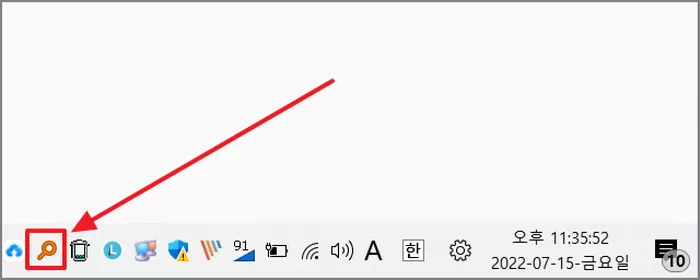
2. 'PaintApp' 검색 -> 'PaintApp' 폴더 열기
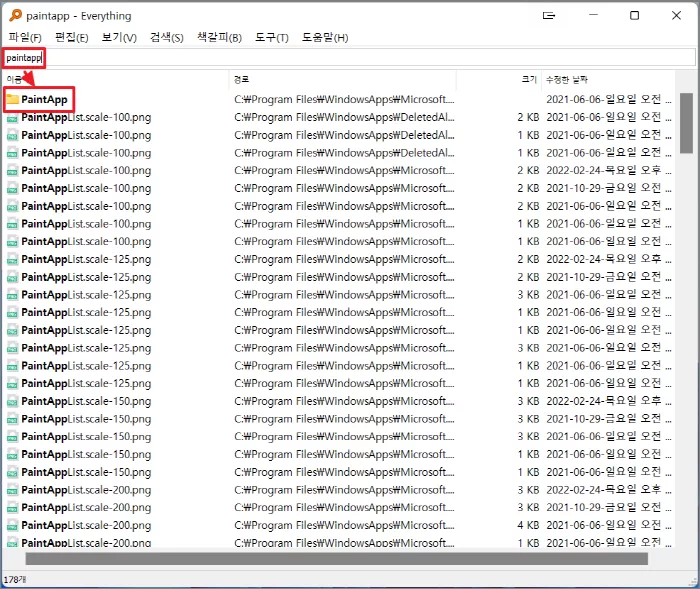
3. 그림판 바로가기 만들기
- mspaint 파일이 그림판입니다.
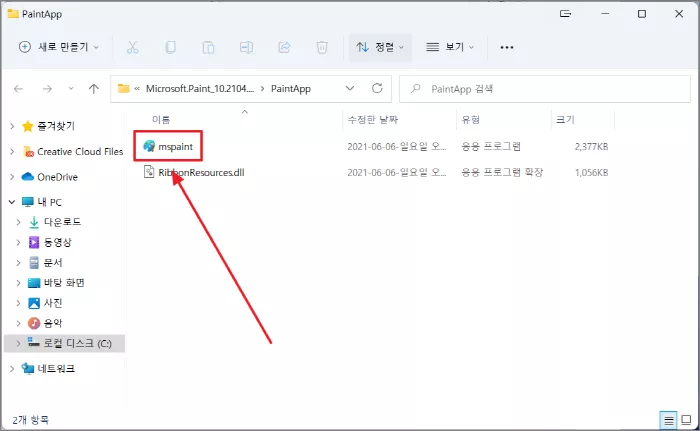
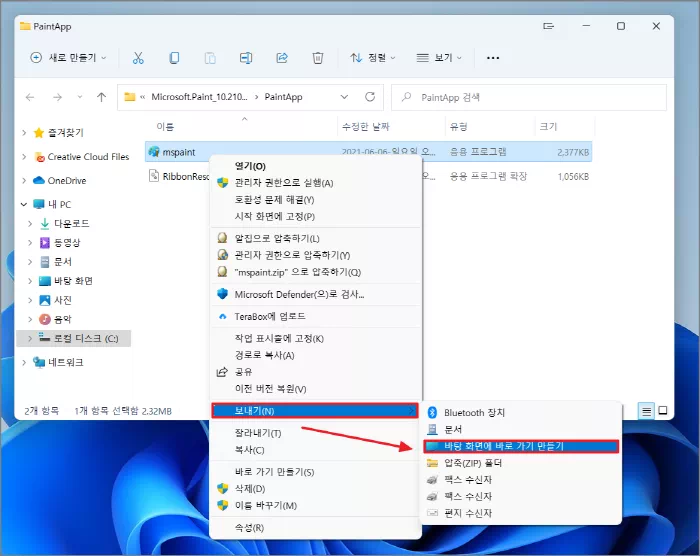
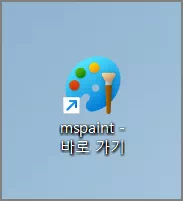
4. 어드민(Adminitrator) 계정으로 그림판 실행
- 그냥 그림판을 실행하면 다음과 같은 오류가 납니다. 그지 같은 오류가 나는데 이 그림판을 굳이 실행해야 한다면 숨겨진 어드민(Adminitrator) 계정으로 로그인을 한 후에 그림판을 실행시켜줘야 제대로 동작합니다.(아래 포스팅 참조) 이래서 제가 밑에 윈도우11에서 3D 그림판 설치하는 방법도 포스팅하였습니다.
2022.07.16 - [컴퓨터ㆍ운영체제] - [윈도우11] 숨겨진 어드민(Administrator) 계정 활성화/비활성화 하기
[윈도우11] 숨겨진 어드민(Administrator) 계정 활성화/비활성화 하기
[윈도우11] 숨은 어드민(Administrator) 계정 실행 활성화 하기 컴퓨터에서 어떤 프로그램을 실행하는데 어드민(Administrator)으로 실행해야 된다고 해서 부랴부랴 어드민(Administrator) 계정을 활성화하는
addplus.tistory.com
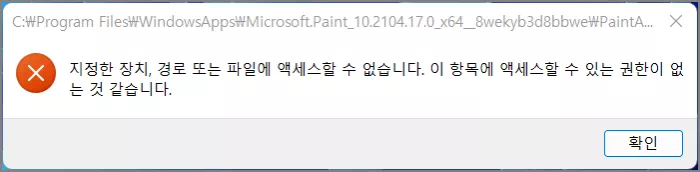
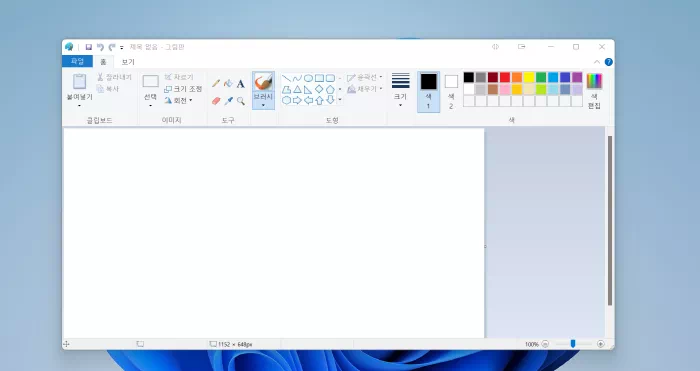
[윈도우11] 3D 그림판 설치하는 방법
1. 시작 -> 'Microsoft Store' 실행 혹은 시작 -> 'Store' 검색 -> 'Microsoft Store' 열기
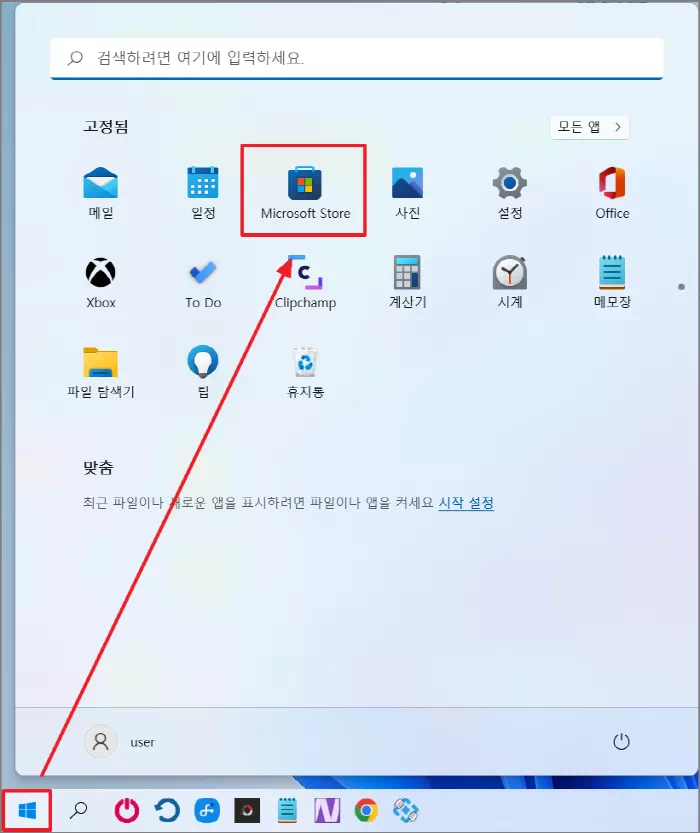
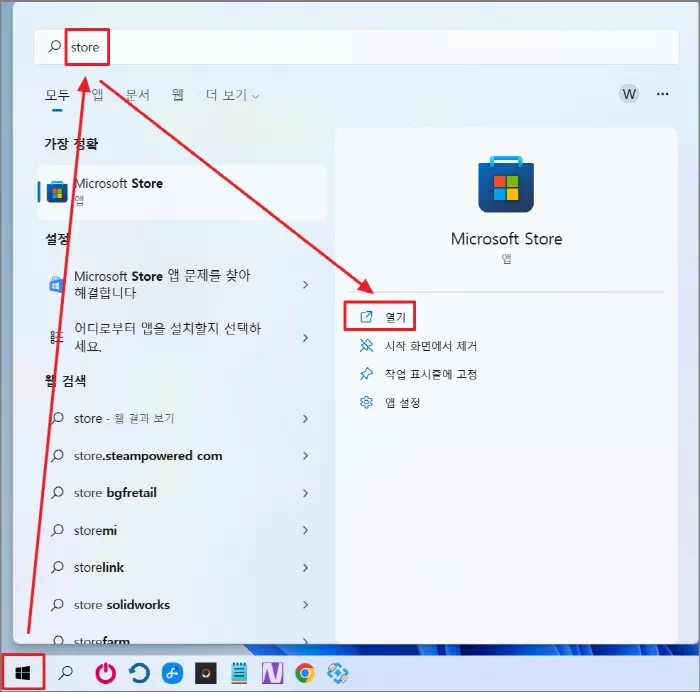
2. Microsoft Store에서 '그림판' 검색
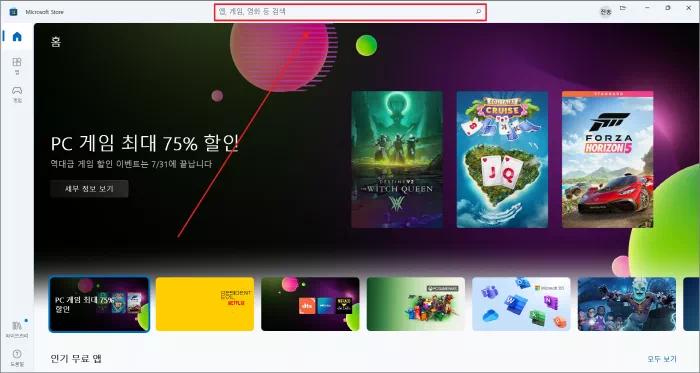
3. 그림판 3D 다운로드
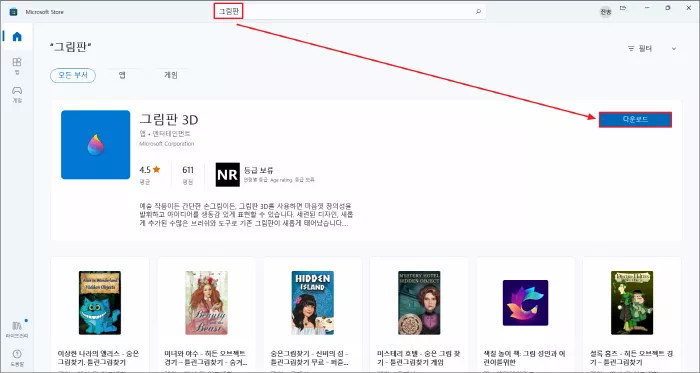
4. 그림판 3D 열기/실행
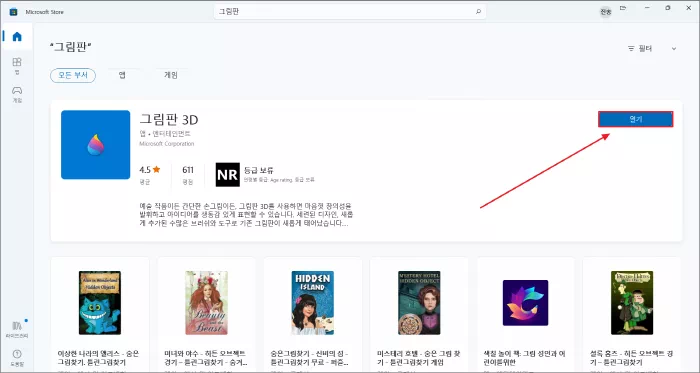
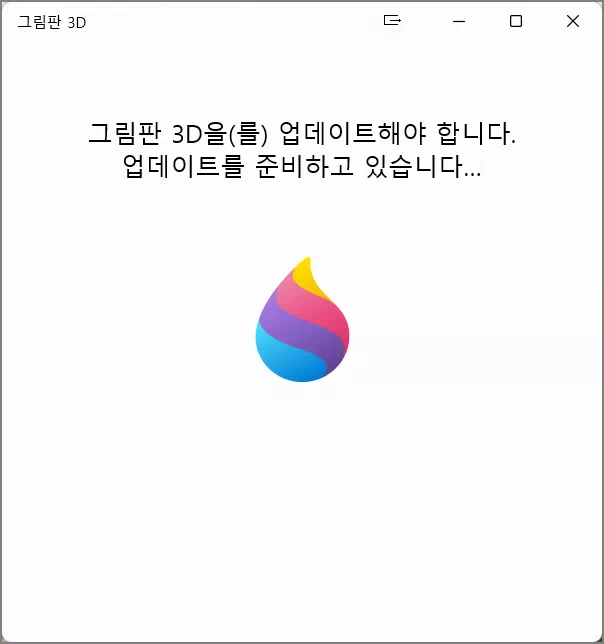
5. 그림판 3D 시작
- 새로 만들기, 열기(불러오기), 붙여 넣기 중 선택해서 그림판 3D 작업을 하시면 됩니다.
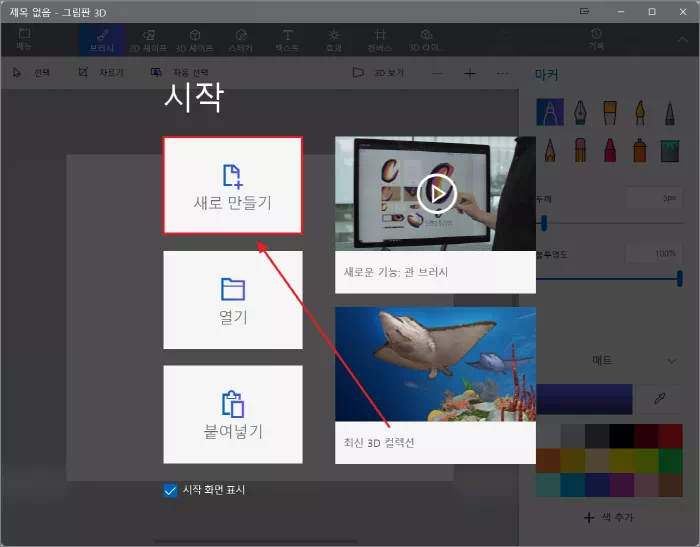

저에게도 소중한 시간을 내서 작성한 포스팅입니다.
조금이라도 정보가 도움이 되셨다면 공감 부탁드립니다.
공감은 포스팅에 큰 힘이 됩니다.
'컴퓨터ㆍ운영체제' 카테고리의 다른 글
| 윈도우 듀얼 모니터 연결 설정하는 방법 (주 모니터 설정/듀얼 모니터 위치 변경) (0) | 2022.08.28 |
|---|---|
| 노트북 프리도스(FreeDOS) 윈도우10, 윈도우11설치하는 방법 (0) | 2022.08.27 |
| [업데이트] 윈도우10 → 윈도우11 업그레이드하는 방법 (0) | 2022.08.26 |
| [정보] 간단한 명령어로 컴퓨터 PC 컴퓨터 성능/사양/그래픽 카드 보는 방법 - dxdiang (0) | 2022.08.13 |
| [윈도우11] 숨겨진 어드민(Administrator) 계정 활성화/비활성화 하기 (0) | 2022.07.16 |
| [Window11] 윈도우11 기본 앱(확장자) 연결 프로그램 변경하는 방법 (0) | 2022.05.30 |
| [Window10] 윈도우10 기본 앱 연결 프로그램 변경하는 방법 (0) | 2022.05.29 |
| [Window11] 윈도우11 파일 확장자 보기/표시하는 방법 (0) | 2022.05.23 |






